Obserwacja losowo zawiesza twój komputer? Jeśli doświadczasz tego irytującego problemu, nie martw się. Wypróbuj rozwiązania tutaj.
Dlaczego Obserwacja nadal zamrażać?
Z różnych powodów możesz napotkać problemy z zamrażaniem. Częstymi przyczynami zawieszania się gry są problemy ze sprzętem, niezgodne sterowniki, uszkodzone pliki gry lub przegrzanie. Poza tym, uruchamianie wielu programów na komputerze w tym samym czasie może nadwyrężyć twoje zasoby i spowodować zawieszenie się gry… ale nie martw się. Sprawdź rozwiązania poniżej.
Jak naprawić Obserwacja zamrażanie?
Być może nie będziesz musiał wypróbowywać ich wszystkich, po prostu przesuwaj się w dół listy, aż znajdziesz ten, który załatwi Ci sprawę.
- Gry
- Obserwacja
- Windows 10
- System Windows 7
- Windows 8
Poprawka 1: Sprawdź specyfikacje komputera
Tu są Overwatch Minimalne wymagania systemowe:
| TY: | 64-bitowy system Windows 7 |
| Edytor: | Intel® Core™ i3 lub AMD Phenom™ X3 8650 |
| Karta graficzna: | NVIDIA® GeForce® GTX 460, ATI Radeon™ HD 4850 lub Intel® HD Graphics 4400 |
| Baran : | 4 GB |
Aby uruchomić, należy spełnić minimalne wymagania systemowe Obserwacja płynnie na komputerze. Tak więc, jeśli grasz w grę na starym komputerze, może to być główny problem. W takim przypadku możesz zwrócić pieniądze za grę lub ulepszyć komputer.
Jeśli nie znasz informacji o sprzęcie komputerowym, oto jak to sprawdzić
jeden) Na klawiaturze naciśnij Logo Windows klucz i r w tym samym czasie, aby wywołać okno dialogowe Uruchom.
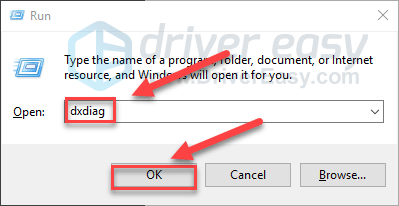
dwa) Rodzaj dxdiag i kliknij ok .
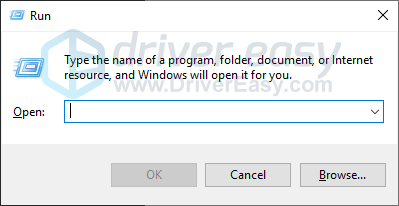
3) Sprawdź swój system operacyjny, procesor i pamięć .
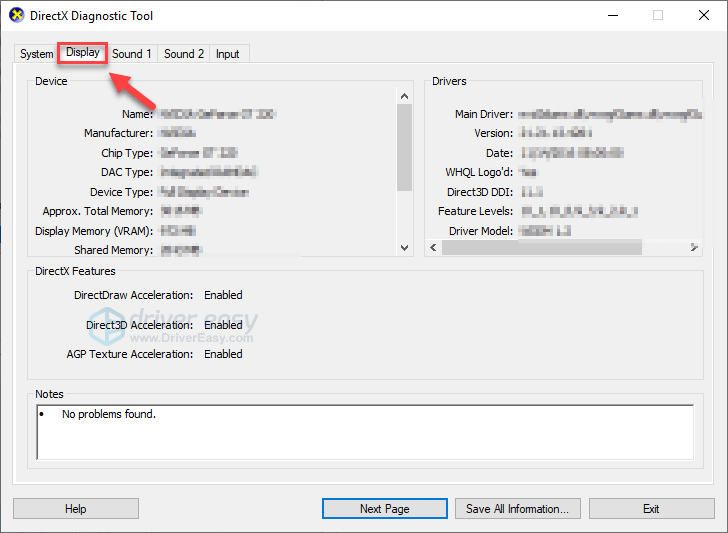
4) Kliknij Wyświetlacz a następnie sprawdź informacje o karcie graficznej.
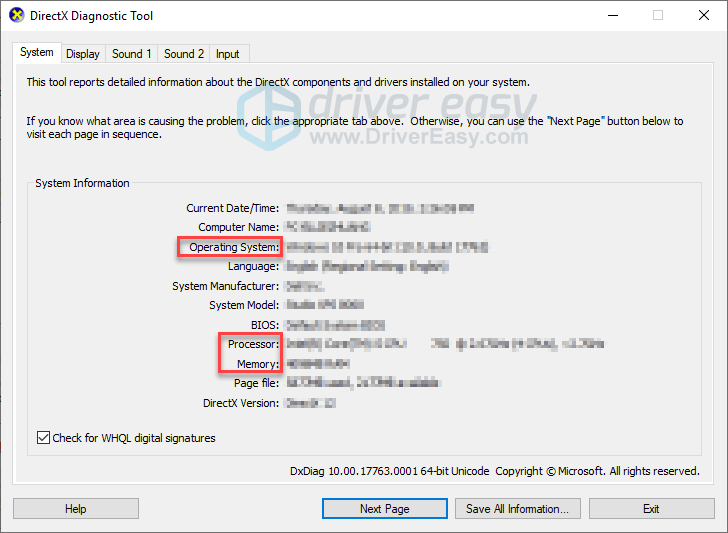
Upewnij się, że komputer spełnia minimalne wymagania do uruchomienia gry, a następnie przejdź do poniższej poprawki.
Poprawka 2: Uruchom Obserwacja jako administrator
Obserwacja czasami może nie być możliwe uzyskanie dostępu do niektórych plików gry na komputerze w normalnym trybie użytkownika, co może być przyczyną problemu z zawieszaniem się. Aby to naprawić, spróbuj uruchomić grę jako administrator. Oto jak to zrobić
jeden) Kliknij prawym przyciskiem myszy Ikona Overwatch na pulpicie i wybierz Nieruchomości .
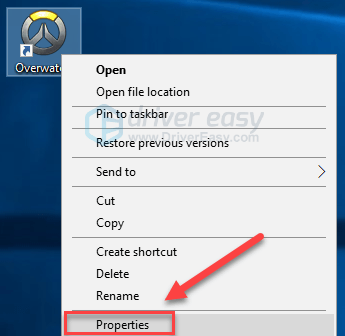
dwa) Kliknij Zakładka Kompatybilność i zaznacz pole obok Uruchom ten program jako administrator . Następnie kliknij ok .
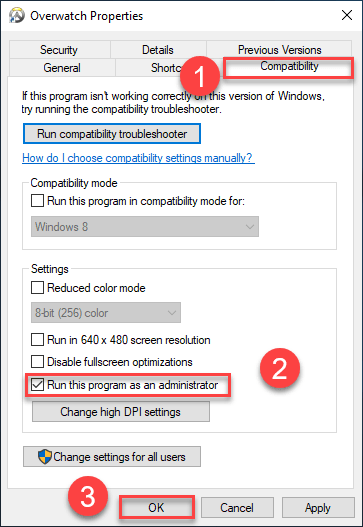
3) Kliknij prawym przyciskiem myszy Ikona Battle.net na pulpicie i wybierz Nieruchomości .
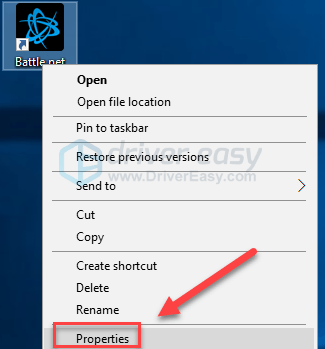
4) Kliknij Zakładka Kompatybilność i zaznacz pole obok Uruchom ten program jako administrator . Następnie kliknij ok .
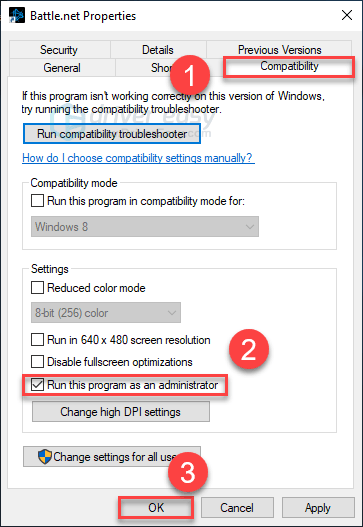
5) Wznowienie Obserwacja by przetestować Twój problem.
Jeśli gra nadal się zawiesza, skorzystaj z poniższej poprawki.
Poprawka 3: Napraw grę
Problem z losowym zamrażaniem włączony Obserwacja jest czasami wyzwalany przez uszkodzone lub brakujące pliki gry. Aby to naprawić, spróbuj zweryfikować integralność plików gry. Oto jak to zrobić:
jeden) Uruchom aplikację Blizzard Battle.net.
dwa) Kliknij Overwatch > Opcje > Skanuj i napraw .
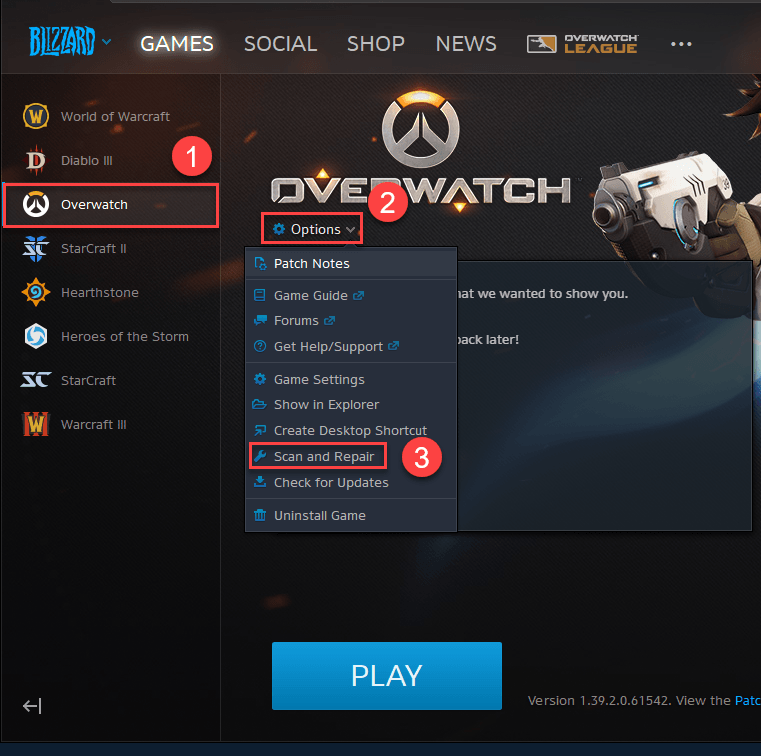
3) Kliknij Rozpocznij skanowanie .
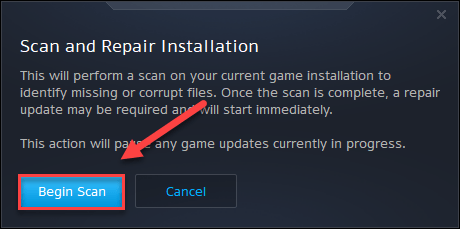
Launcher Blizzarda naprawi uszkodzone pliki gry, jeśli je wykryje. Poczekaj, aż skanowanie się zakończy, a następnie uruchom ponownie Obserwacja aby sprawdzić, czy to zadziałało dla Ciebie. Jeśli nie, czytaj dalej i wypróbuj poniższe rozwiązanie.
Poprawka 4: Zaktualizuj sterownik karty graficznej
Twoja karta graficzna (GPU) jest najważniejszym elementem decydującym o wydajności gier.
Jeśli używasz przestarzałego sterownika karty graficznej lub jest on uszkodzony, prawdopodobnie napotkasz problemy z grą, takie jak zawieszanie się gry, zawieszanie się lub opóźnienie. Dlatego powinieneś zaktualizować sterownik karty graficznej, aby sprawdzić, czy to rozwiąże problem.
Istnieją dwa sposoby uzyskania najnowszego prawidłowego sterownika karty graficznej:
Ręczna aktualizacja sterownika – Możesz zaktualizować sterownik karty graficznej ręcznie, przechodząc do witryny internetowej producenta produktu graficznego i wyszukując najnowszy poprawny sterownik. Pamiętaj, aby wybrać tylko sterownik zgodny z twoją wersją systemu Windows.
Automatyczna aktualizacja sterownika – Jeśli nie masz czasu, cierpliwości lub umiejętności obsługi komputera, aby ręcznie zaktualizować sterownik karty graficznej, możesz zamiast tego zrobić to automatycznie za pomocą Łatwy kierowca .
Driver Easy automatycznie rozpozna Twój system i znajdzie dla niego odpowiednie sterowniki. Nie musisz dokładnie wiedzieć, jaki system działa na Twoim komputerze, nie musisz ryzykować pobierania i instalowania złego sterownika oraz nie musisz się martwić o popełnienie błędu podczas instalacji.
jeden) Ściągnij i zainstaluj Driver Easy.
dwa) Uruchom Driver Easy i kliknij Skanuj teraz przycisk. Driver Easy przeskanuje komputer i wykryje problemy ze sterownikami.
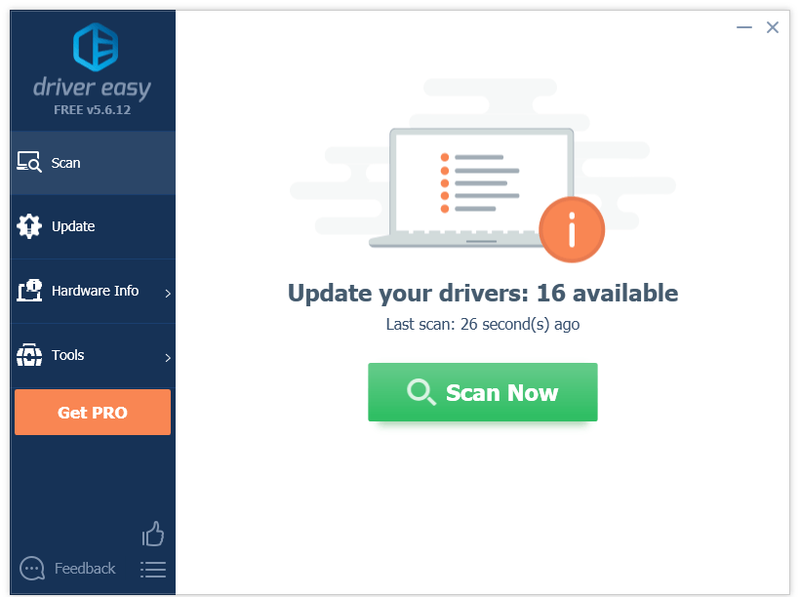
3) Kliknij Przycisk aktualizacji obok sterownika graficznego, aby automatycznie pobrać poprawną wersję tego sterownika, a następnie możesz go ręcznie zainstalować (możesz to zrobić w wersji BEZPŁATNEJ). Lub kliknij Aktualizuj wszystko aby automatycznie pobrać i zainstalować odpowiednią wersję Wszystko brakujące lub nieaktualne sterowniki w systemie. (Wymaga to Wersja Pro który zapewnia pełne wsparcie i 30-dniową gwarancję zwrotu pieniędzy. Zostaniesz poproszony o uaktualnienie po kliknięciu Aktualizuj wszystko.)
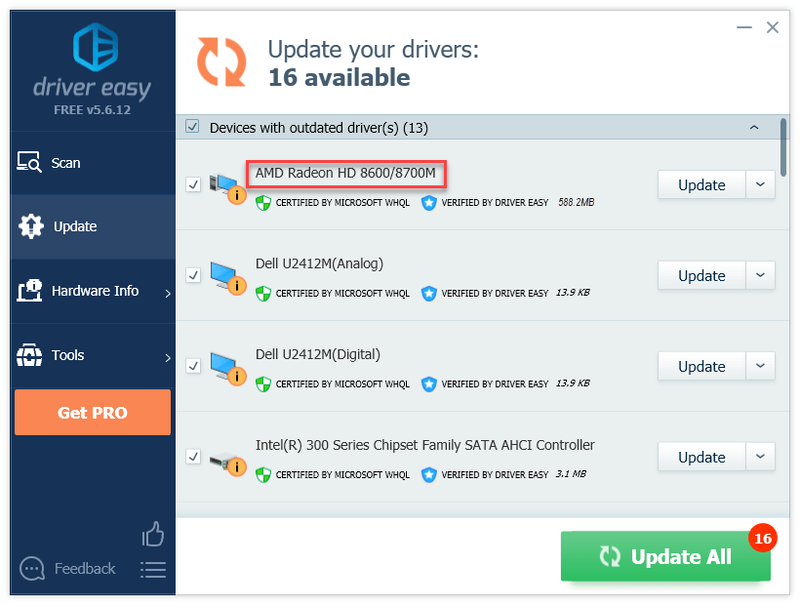
Możesz to zrobić za darmo, jeśli chcesz, ale jest to częściowo ręczne.
Jeśli potrzebujesz pomocy, skontaktuj się z zespołem pomocy Driver Easy pod adresem .Poprawka 5: Zakończ niepotrzebne programy działające w tle
Niektóre programy uruchomione na twoim komputerze mogą powodować konflikty z twoją grą lub program uruchamiający Blizzarda, powodujący zawieszanie się gry. Więc powinieneś wyłączyć niepotrzebne programy podczas grania.
Poniżej znajduje się również lista programów nakładek, które mogą powodować Obserwacja zamrozić, jeśli nie zostaną zaktualizowane. Jeśli masz któryś z tych programów, wyłącz je lub odinstaluj przed rozpoczęciem gry.
| Płat | Precyzja EVGA | Bełkot | Niezgoda |
| Taxi | KAMERA NZXT | Dxtory | XOgień |
| Dopalacz MSI | RadeonPro |
Oto jak zamknąć niepotrzebne programy w systemie Windows:
Jeśli korzystasz z systemu Windows 7…
jeden) Kliknij prawym przyciskiem myszy pasek zadań i wybierz Uruchom menadżera zadań .
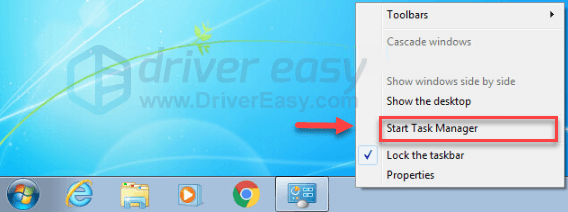
dwa) Kliknij Procesy patka. Następnie sprawdź swój obecny Wykorzystanie procesora i pamięci aby zobaczyć, jakie procesy najbardziej zużywają Twoje zasoby.
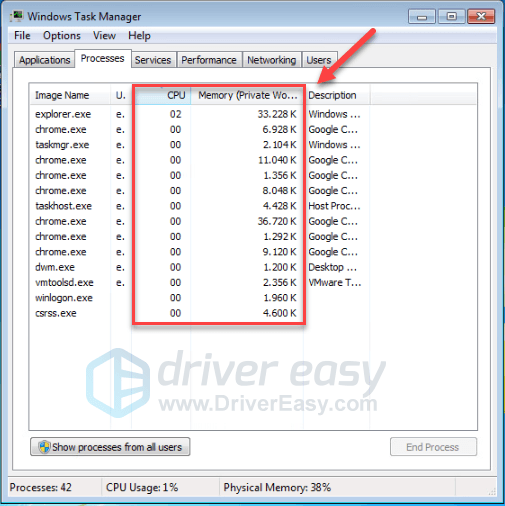
3) Kliknij prawym przyciskiem myszy proces zasobożerny i wybierz Drzewo procesu końcowego .
Nie kończ żadnego programu, którego nie znasz. Może to mieć krytyczne znaczenie dla funkcjonowania komputera.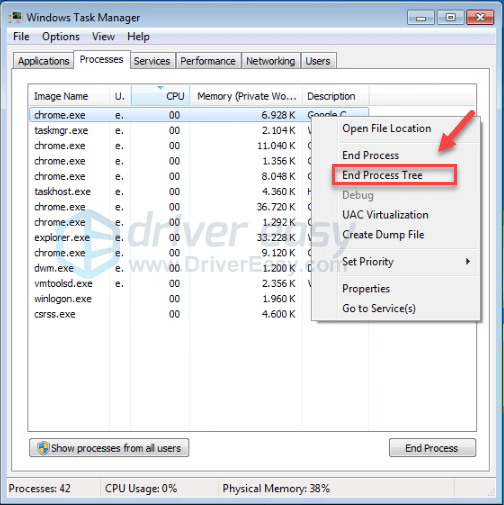
Spróbuj uruchomić grę, aby sprawdzić, czy to rozwiązało Twój problem. Jeśli problem będzie się powtarzał, spróbuj Napraw 6 , poniżej.
Jeśli korzystasz z systemu Windows 8 lub 10…
jeden) Kliknij prawym przyciskiem myszy pasek zadań i wybierz Menadżer zadań .

dwa) Sprawdź swój obecny Wykorzystanie procesora i pamięci aby zobaczyć, jakie procesy najbardziej zużywają Twoje zasoby.
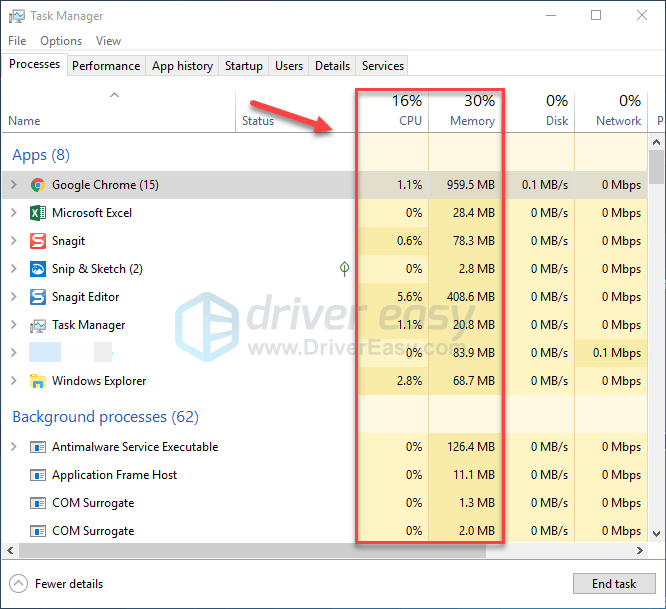
3) Kliknij prawym przyciskiem myszy proces zasobożerny i wybierz Zakończ zadanie .
Nie kończ żadnego programu, którego nie znasz. Może to mieć krytyczne znaczenie dla funkcjonowania komputera.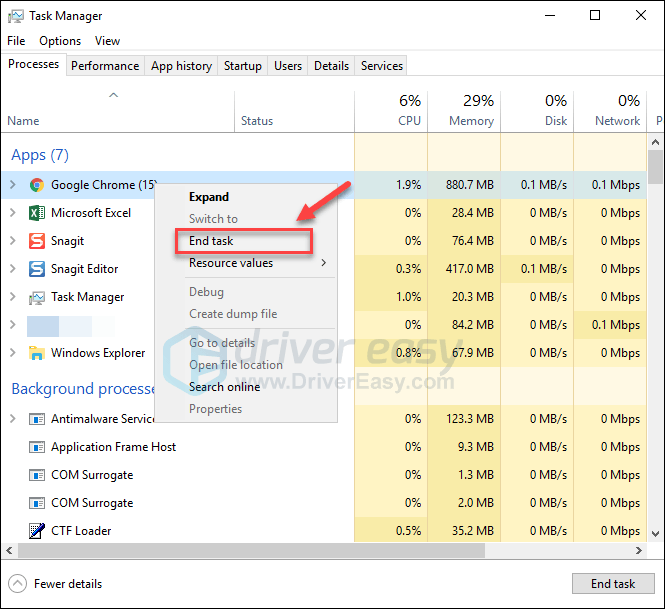
Spróbuj uruchomić Obserwacja aby sprawdzić, czy teraz działa poprawnie. Jeśli nie, sprawdź następną poprawkę poniżej.
Poprawka 6: Wyczyść pliki pamięci podręcznej gry
Uszkodzone pliki pamięci podręcznej gier mogą również powodować problemy z zawieszaniem się gry. Spróbuj wyczyścić pliki pamięci podręcznej gier, aby sprawdzić, czy to rozwiąże problem. Oto jak to zrobić:
jeden) Na klawiaturze naciśnij Klawisze Ctrl, Shift i Esc w tym samym czasie, aby otworzyć Menedżera zadań.
dwa) Na Procesy kliknij prawym przyciskiem myszy Program związany z Blizzardem (np. Blizzard Battle.net App, agent.exe i Blizzard Update Agent), a następnie kliknij Zakończ zadanie .
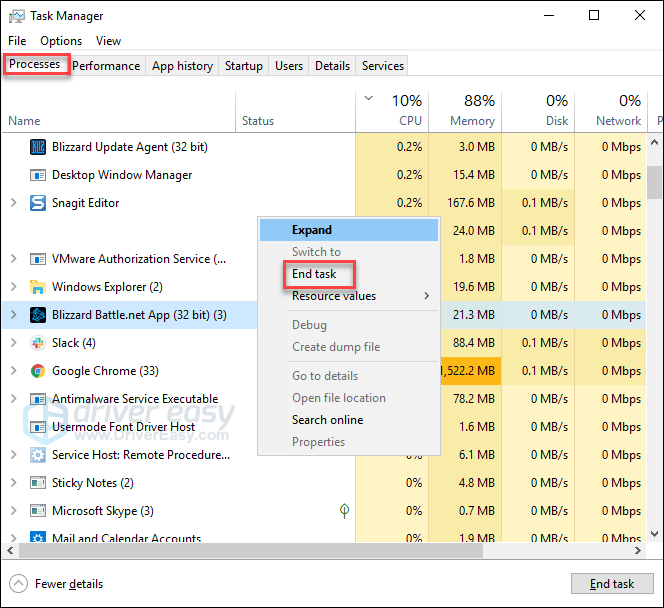
3) Na klawiaturze naciśnij Klawisz logo Windows i R w tym samym czasie, aby otworzyć okno dialogowe Uruchom.
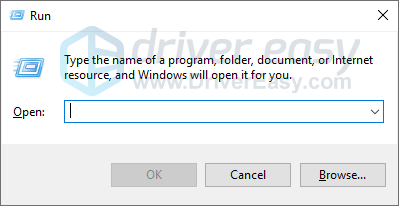
4) Rodzaj %Dane programu% i kliknij ok .
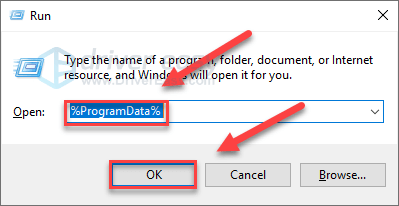
5) Kliknij prawym przyciskiem myszy Folder Blizzard Entertainment i wybierz Kasować . Następnie usuń Folder Battle.net .
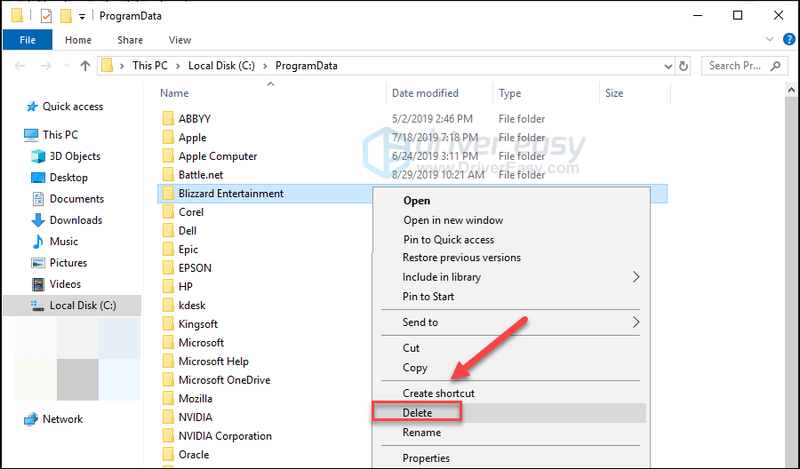
6) Wznowienie Obserwacja .
Jeśli Obserwacja problem z zamrażaniem nadal istnieje, przejdź do następnej poprawki.
Poprawka 7: Sprawdź aktualizacje systemu Windows
Aktualizacje systemu Windows mogą usuwać błędy związane zarówno ze sprzętem, jak i oprogramowaniem. Upewnij się więc, że zainstalowałeś wszystkie nowe aktualizacje systemu Windows, aby zachować Obserwacja działa bez zarzutu. Oto jak to zrobić:
jeden) Na klawiaturze naciśnij Logo Windows klucz. Następnie wpisz Aktualizacja systemu Windows i wybierz Ustawienia Windows Update .
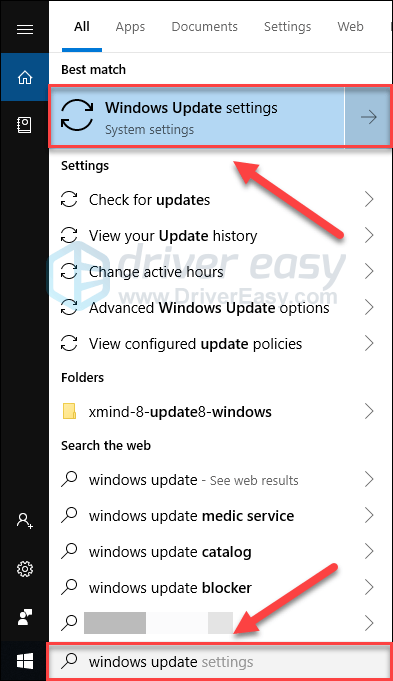
dwa) Kliknij Sprawdź aktualizacje, a następnie poczekaj, aż system Windows automatycznie pobierze i zainstaluje aktualizacje.
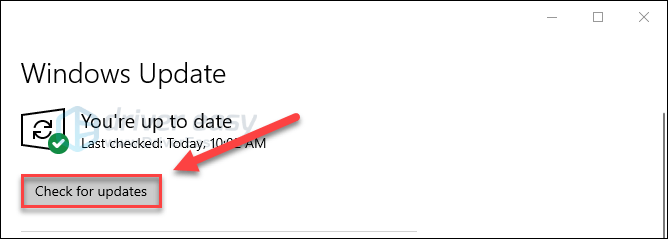
Uruchom ponownie komputer po zakończeniu aktualizacji, a następnie spróbuj uruchomić Obserwacja Ponownie. Jeśli problem z zamrażaniem się powtórzy, wypróbuj rozwiązanie opisane poniżej.
Poprawka 8: Dostosuj pamięć wirtualną
Pamięć wirtualna jest w zasadzie rozszerzeniem pamięci fizycznej komputera. Jest to połączenie pamięci RAM i części dysku twardego. Jeśli w komputerze zabraknie pamięci RAM podczas wykonywania intensywnego zadania, system Windows zanurzy się w pamięci wirtualnej w celu tymczasowego przechowywania plików.
Obserwacja prawdopodobnie zawiesi się, jeśli rozmiar pamięci wirtualnej nie jest wystarczająco duży, aby zapisać pliki tymczasowe. Postępuj zgodnie z poniższymi instrukcjami, aby dostosować rozmiar pamięci wirtualnej i sprawdzić, czy to jest przyczyną problemu:
jeden) Na klawiaturze naciśnij Logo Windows klucz i typ zaawansowane ustawienia systemu.
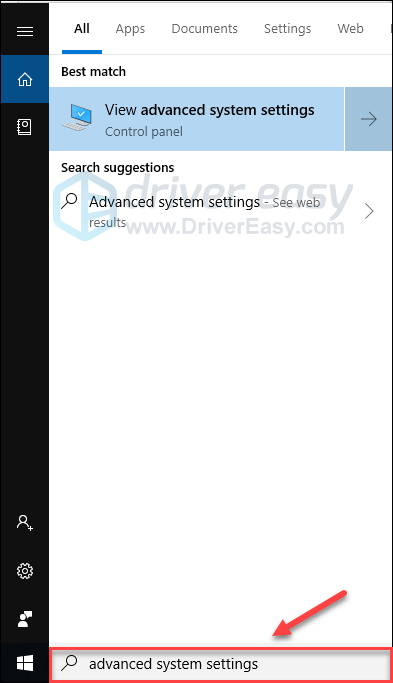
dwa) Kliknij Zobacz zaawansowane ustawienia systemu.
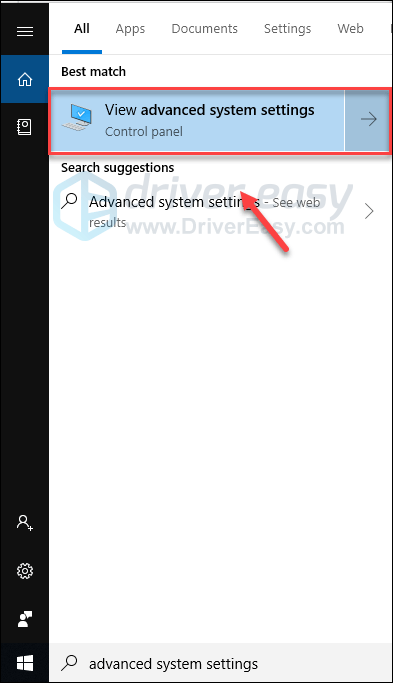
3) Kliknij Ustawienia .
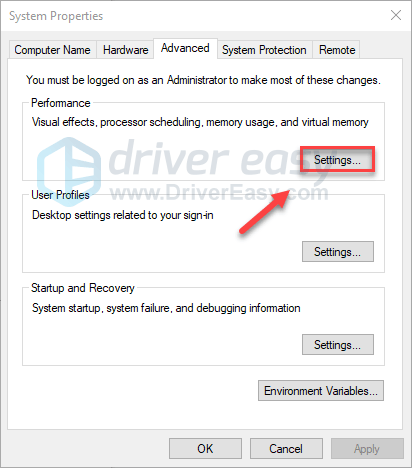
4) Kliknij Zaawansowany zakładkę, a następnie kliknij Zmiana .
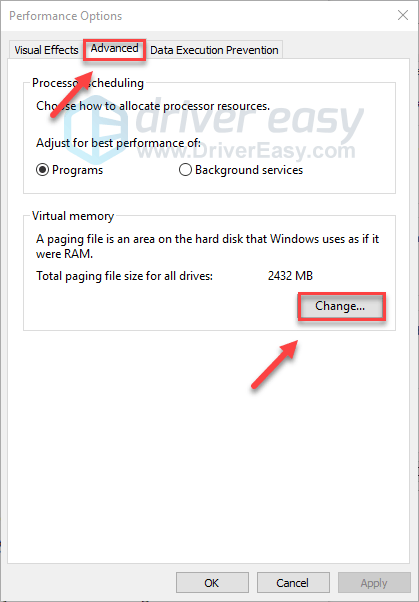
5) Odznacz pole obok Automatycznie zarządzaj rozmiarem pliku stronicowania dla wszystkich dysków .
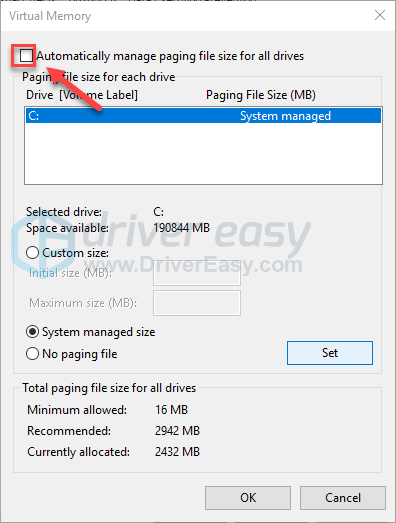
6) Kliknij swój C napęd .
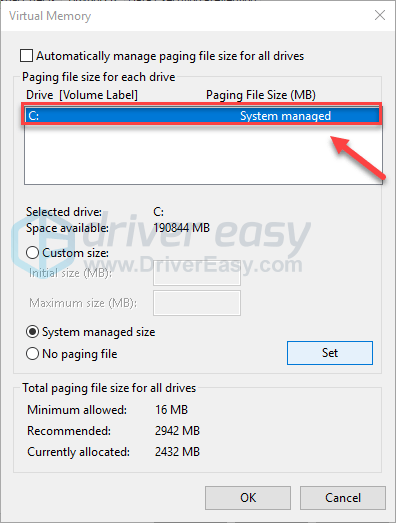
7) Kliknij przycisk opcji obok Niestandardowy rozmiar , a następnie wpisz 4096 w polu tekstowym obok Rozmiar początkowy (MB) oraz Maksymalny rozmiar (MB) .
Firma Microsoft zaleca ustawienie pamięci wirtualnej trzy razy większej niż wielkość pamięci fizycznej (RAM) lub 4 GB (4096 M), w zależności od tego, co jest większe.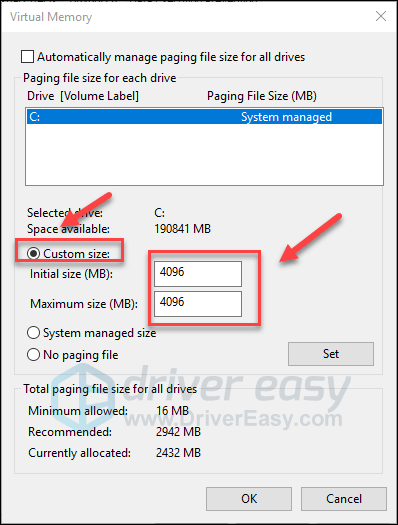
8) Kliknij Ustawić , a następnie kliknij ok .
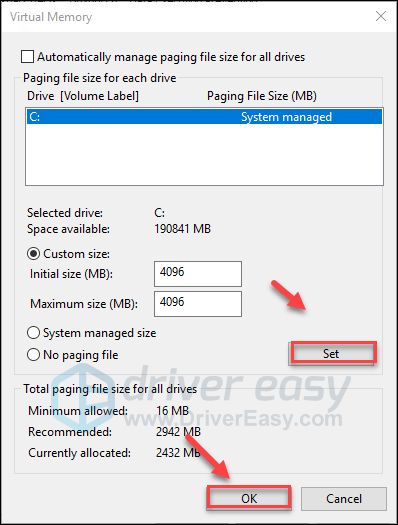
9) Uruchom ponownie komputer i grę.
Teraz powinieneś być w stanie uruchomić grę bez zamrażania. Jeśli nadal masz problem z zamrażaniem, nie martw się. Jest jeszcze 1 poprawka do wypróbowania.
Poprawka 9: Zainstaluj ponownie aplikację Blizzard Battle.net
Jeśli żadna z powyższych poprawek nie zadziałała, ponowna instalacja programu uruchamiającego gry Blizzarda jest najprawdopodobniej rozwiązaniem dla Ciebie. Postępuj zgodnie z poniższymi instrukcjami:
jeden) Na klawiaturze naciśnij Klawisz z logo Windows i typ kontrola . Następnie wybierz Panel .
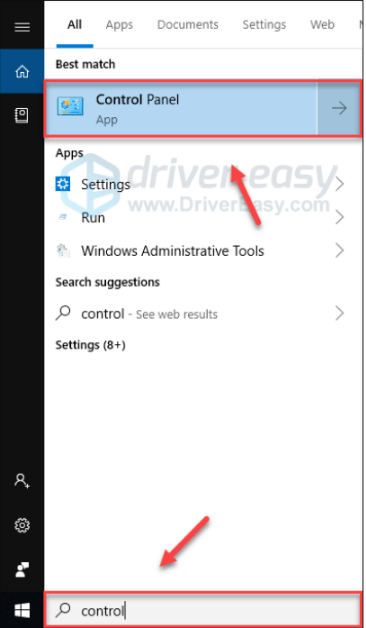
dwa) Pod Widok przez , wybierać Kategoria .
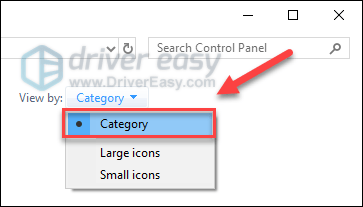
3) Kliknij Odinstaluj program .
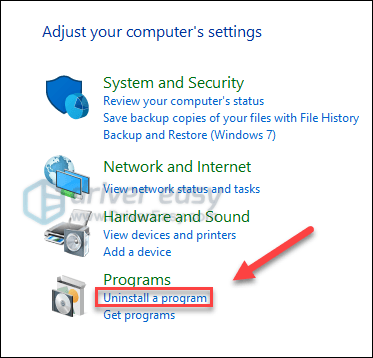
4) Kliknij prawym przyciskiem myszy Aplikacja Battle.net , następnie kliknij Odinstaluj/Zmień .
Jeśli pojawi się monit o pozwolenie, wybierz Kontyntynuj .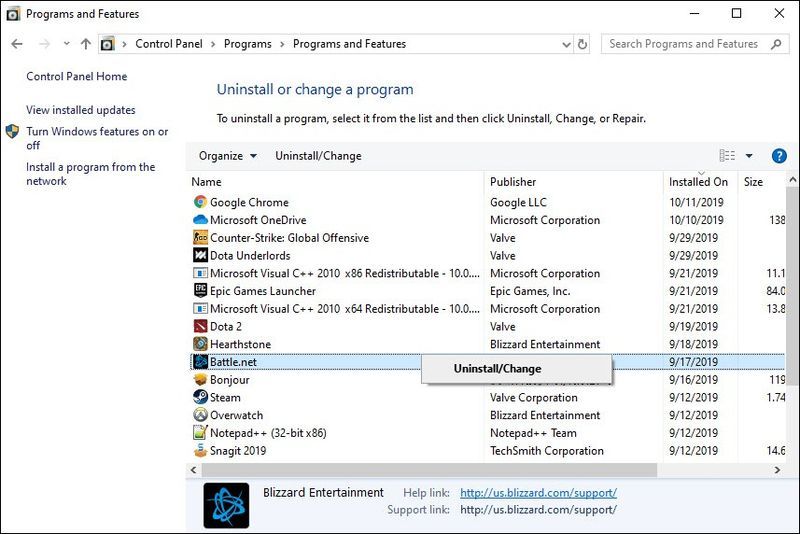
5) Ściągnij i zainstaluj aplikację Blizzard Battle.net.
6) Ściągnij i zainstaluj Obserwacja Ponownie.
Mamy nadzieję, że teraz możesz płynnie grać w tę grę. Zachęcamy do pozostawienia komentarza poniżej, jeśli masz jakiekolwiek pytania lub sugestie.


![[ROZWIĄZANE] Warzone nie używa GPU w systemie Windows 10](https://letmeknow.ch/img/knowledge/72/warzone-not-using-gpu-windows-10.jpg)



![[Naprawiono] 6 poprawek powodujących awarię gry Street Fighter 6 na PC 2023](https://letmeknow.ch/img/knowledge-base/29/fixed-6-fixes-for-street-fighter-6-crashing-on-pc-2023-1.png)